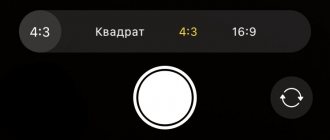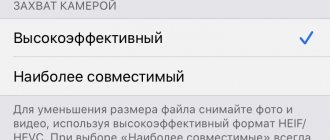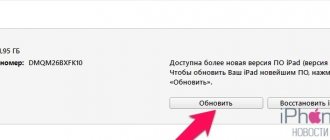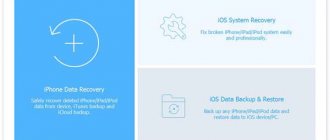iPhone всегда был на высшем уровне (или около того), когда дело доходит до отдела камеры. Но с выпуском iPhone 11 Series, Apple подняла игру еще выше — оставив работу для конкурентов, таких как Пиксель 4, Двойная камера на недорогом iPhone 11 и камера с тремя объективами на 11 Pro и 11 Pro Max во многом знаменуют новую эру в фото / видеографии на смартфонах. С тех пор, как на Beebom приземлились айфоны 2022 года, я тестировал камеру как на стандартной, так и на профессиональной моделях. И я не могу не поделиться некоторыми из лучших советов и приемов камеры для iPhone 11, 11 Pro и 11 Pro Max, которые могут иметь большое значение при съемке потрясающих фотографий и видео.
Эксперименты с новой сверх широкоугольной камерой
iPhone 11 и iPhone 11 Pro получили новую сверхширокоугольную камеру. У неё в кадре может разместиться больше объектов или людей, чем на основной камере. Благодаря такой камере можно отлично снимать ландшафты. Можно будет подойти ближе к объекту съёмки и всё равно уместить достаточно.
Нажмите на опцию 0.5x, чтобы переключиться на сверхширокоугольную камеру внутри приложения камеры.
Как взять слофи
- Открыть Камера на вашем iPhone.
- Нажмите перспектива флип кнопку, чтобы активировать фронтальную камеру.
- Проведите пальцем по диск режимов вправо, пока не окажетесь на Slo-mo.
- Примете ваше Слофи.
Запись видео во время съёмки фото
Если вы фотографировали и подумали, что неплохо бы снять видео, удерживайте кнопку затвора. В результате камера переключается на режим видеосъёмки. Дальше можно сделать жест вверх или вправо для разблокировки режима видео.
Это может пригодиться, когда вы фотографируете детей, животных или спортивные мероприятия. Приложение камеры записывает видео ещё до того, как вы переключаетесь в режим видеосъёмки.
Как снять быстрое видео
- Открыть Камера на вашем iPhone.
- Нажмите и удерживайте кнопка спуска затвора с камерой в режиме фото. Ваша видеозапись теперь начнется, и если вы поднимете палец в этот момент, запись видео остановится.
- Проведите пальцем по кнопка записи к значок замка справа. Это продолжит запись, даже если вы уберете палец со своего iPhone.
Записывайте больше, чем видите
Можно активировать новый режим, который будет записывать участки за пределами кадра при фотографировании на стандартную камеру. Когда вы записываете на широкоугольную камеру, сверхширокоугольная расширяет изображение или видео, включая что-то или кого-то в кадр. Если не редактировать и не использовать дополнительные изображения, через 30 дней они будут удалены.
Как переключаться между близкими и широкоугольными селфи
- Открыть Камера на вашем iPhone.
- Нажмите перспектива флип кнопку, чтобы активировать фронтальную камеру.
- Нажмите кнопка со стрелками для ручного переключения между близкими и широкоугольными селфи.
- Поверните свой iPhone в одну сторону, чтобы автоматически переключаться на широкоугольные селфи.
Используйте режим ночной съёмки
При слабом освещении автоматически включается режим ночной съёмки. Продолжительность выдержки увеличивается, чтобы повысить детализацию изображения. Вы увидите небольшую жёлтую иконку в виде луны рядом со вспышкой.
Можно нажать на эту иконку и задать параметры ночной съёмки. Ниже на фотографии вы можете увидеть пример съёмки в обычном режиме и в ночном. Как видите, в ночном режиме фотография более светлая.
Лучшие советы камеры для iPhone 11, 11 Pro и 11 Pro Max
Apple усовершенствовала приложение «Камера» для более упрощенного и интуитивно понятного интерфейса. И в типичном для iPhone стиле технический гигант также добавил несколько крутых настроек в микс, чтобы повысить производительность. Хотя появление Slofie, похоже, положит начало новой тенденции, появление ночного режима снова привлекло внимание iPhone — по крайней мере, на данный момент. Помимо этих больших бликов, под пленкой скрыты несколько настроек. С учетом сказанного, давайте узнаем их всех!
Портретные фотографии животных и неживых объектов
iPhone 11 и iPhone 11 Pro поддерживают портретную съёмку неживых объектов и животных. На старых смартфонах можно принудительно включить портретную съёмку животных, но теперь предлагается более серьёзная оптимизация. Это позволяет получить более качественные снимки. Запустите режим портретной съёмки и направьте камеру на нужный объект. Есть возможность применять различные эффекты портретной съёмки.
Как делать серийные фотографии
- Открыть Камера на вашем iPhone.
- Нажмите и проведите кнопка спуска затвора Слева. Это нужно делать быстро, чтобы не начинать быструю видеозапись.
- Уберите палец с кнопка спуска затвора , чтобы перестать делать серийную фотографию.
Невероятно живой дисплей
Apple называет это дисплей лучшим в истории iPhone. Дисплей Super Retina XDR полностью оправдывает эпитет «супер» в названии. Судите сами – разрешение 2688х1242, поддержка HDR, контрастность 2 000 000 : 1, максимальная яркость 800 кд/м² и 1200 кд/м² для HDR, широкий цветовой охват P3, олеофобное покрытие, устойчивое к появлению следов от пальцев.
© Андрей Безукладников / Photographer.ru
На этом дисплее буквально проваливаешься в изображение, настолько оно естественно, настолько чисты и лучисты цвета, кажется еще чуть-чуть и картинка оживет. Ах да, если снимок сохранен в режиме Live, то так и произойдет, изображение оживет, достаточно задержать на нём палец.
Каждый (!) дисплей индивидуально откалиброван на заводе для обеспечения естественного живого цвета.
Дисплей получил наивысшую оценку от экспертов компании DisplayMate, специализирующейся на тестировании и калибровке дисплеев. Парни отметили абсолютную точность цветопередачи, меньшую отражательную способность и возросшую энергоэффективность, о которой ниже.
Основное отличие OLED-дисплея от LCD заключается в том, что в случае с LCD пиксели подсвечиваются снизу, а в OLED они излучают собственный свет. При этом яркость OLED-дисплея может контролироваться попиксельно, благодаря чему достигается глубокий черный цвет и экономится энергия батареи, особенно если вы установили темную тему оформления, появившуюся вместе с iOS 13.
Дисплей полностью исключает мерцание, поэтому читать с него одно удовольствие, глаза вообще не устают.
Легко изменить соотношение сторон до 16,9
Ранее у нас была возможность выбрать один из двух форматов изображения, например, 4: 3 (прямоугольник) и 1: 1 (квадрат), и у каждого из них были свои собственные режимы съемки. Теперь, с появлением iPhone 11, 11 Pro и 11 Pro Max, приложение камеры сгруппировал настройки соотношения сторон в одном режиме. Плюс, это также добавлено новое соотношение сторон 16: 9. Вы можете просто провести пальцем вверх по экрану, чтобы открыть новый ряд настроек камеры, а затем выбрать предпочтительное соотношение сторон.
Что такое студийный свет на айфоне
Настройки освещения на iPhone 8 Plus.
На моделях iPhone 8 Plus и старше появилась еще одна крутая фича: портретное освещение. С ее помощью вы можете применять к снятым фото разных эффекты, играющие со светом. Обычно я их игнорирую, ибо предпочитаю пост обработку, но многим пользователям фишка очень нравится. Как только вы зайдете в режим портрет в Камере, приложение покажет название эффекта освещения (Естественный свет), подсветив его желтым цветом.
Судя по всему, Apple понимает, что пользователям не хочется париться насчет настоек, поэтому предлагает разные сценарии использования портретного освещения:
- Студийный свет для осветления черт лица.
- Контурный свет для более эффектного направленного освещения.
- Сценический свет для выделения объекта съемки в свете прожектора.
- Сценический свет — ч/б для сценического освещения в классической черно-белой гамме.
- Светлая тональность — ч/б для отображения объекта в оттенках серого на белом фоне.
Разные настройки портретного освещения на айфоне наглядно.
Попробуйте сделать несколько кадров с разными эффектами, найдите личные сценарии использования фишки и пользуйтесь. Уверен, что каждый откроет для себя много нового, ибо о встроенных инструментах камеры задумывается крайне мало пользователей.
Подписывайтесь на нас в Яндекс.Дзен, там вы найдете много полезной и интересной информации из мира Apple.
Возьмите лучшие селфи
Многим может показаться странным, что 12-мегапиксельная фронтальная камера не всегда доставить 12-мегапикселей для каждого селфи, Например, когда вы держите устройство вертикально, датчик изображения будет увеличиваться, чтобы сделать 7-мегапиксельную селфи. Затем вам нужно будет нажать на кнопку расширения на экране, чтобы уменьшить масштаб изображения, чтобы сделать 12-мегапиксельное изображение. Это довольно просто, но стоит обратить на это внимание, особенно если вы хотите, чтобы ваше селфи выглядело выдающимся, или отправляете в социальные сети мгновенный блицкриг!
Когда вы держите свой смартфон в ландшафтном режиме, камера автоматически уменьшает оснастить 12-мегапиксельным классным селфи так что вы можете соответствовать больше людей или фонов. Но если вы хотите сделать 7-мегапиксельную селфи, просто увеличьте масштаб.
Используя преимущества вычислительного программного обеспечения, ночной режим привлекает как можно больше света, чтобы сделать фотографии ярче, снятые при темном освещении. Но в отличие от Samsung или ночного режима от Google, который осветляет все это, а также компрометирует детали, предложение Apple делает больший акцент на съемке естественных кадров с большим количеством деталей.
Итак, как включить ночной режим на устройствах iPhone 11 серии? Ну это автоматически включается в действие всякий раз, когда приложение «Камера» обнаруживает слабое освещение. Таким образом, вы не можете включить его по желанию. Имейте в виду, он не работает с ультрашироким датчиком.
В зависимости от освещения вокруг вас, ночной режим автоматически регулирует эффект, необходимый для съемки фотографии. Однако у вас есть возможность вручную изменить уровень эффекта ночного режима. Для этого просто нажмите на значок ночного режима (выглядит как полумесяц) в левом верхнем углу экрана (когда он появляется в тускло освещенной среде), а затем проведите таймером вправо или влево выбирать между Авто и Макс, В то время как 5 секунд — это авто (опция по умолчанию), 28/30 секунд — это максимум. Когда вы делаете снимок в ночном режиме, ползунок автоматически превращается в таймер, который ведет обратный отсчет до конца экспозиции. И вы должны держать свой iPhone до тех пор, пока фотография не будет сделана.
Кроме того, если у вас есть штатив, у iPhone 11 есть еще одна хитрость в рукаве. Вы можете использовать длительную выдержку, до 30 секунд, для астрофотографии. Это означает, что вы можете делать красивые снимки звезд и небесных объектов на ночном небе.
Снимайте сверхширокие панорамы
Я всегда любил панорамную фотографию, потому что она единственная в своем роде. Сшивая несколько кадров вместе, он захватывает широкоугольные фотографии. Это главная причина, почему это лучший выбор для съемки ландшафта, архитектуры и дикой природы. Итак, я очень рад узнать, что даже ультра-широкоугольная камера на устройствах iPhone 11 Series поддерживает панораму. Из того, что я могу сказать, это будет очень полезно для пейзажных и архитектурных фотографов, которые всегда предпочитают иметь сверхширокую перспективу. Чтобы использовать сверхширокие панорамные снимки, сначала выберите режим Pano, а затем нажмите кнопку выбора объектива (та, которая гласит «0,5«) И нажмите на него.
Как активировать и использовать Deep Fusion
Благодаря Deep Fusion, Эпл Айфон 11, Айфон 11 Про и Айфон 11 Про Макс, в сочетании с iOS 13.2 и выше, имеют технологию камеры, которая обеспечивает более детальное изображение в условиях среднего освещения. За маркетинговым термином Deep Fusion стоит так называемая компьютерная фотография. И за этим техническим термином в данном случае стоят сложные алгоритмы и программы, которые задействуют несколько снимков, анализируют соответствующие предметы и структуры и объединяют все в одну фотографию. Полученное изображение имеет более высокое разрешение и показывает больше деталей, чем фотография, сделанная без Deep Fusion.
Обычный режим фото, в сравнении с ночным режимом и Deep Fusion.
Deep Fusion не является специальным режимом, который можно активировать и деактивировать. Эта фишка активируется автоматически, когда условия освещения слишком хороши для ночного режима, но слишком плохи для Smart HDR. Помимо более детализированной фотографии, вы не замечаете, что Deep Fusion активен или активен, и именно этого хотела Apple. Также отсутствует компактная иконка и EXIF-информация, указывающие, что фотография была сделана при активном Deep Fusion.
Эти скриншоты из Metapho демонстрируют примеры трех фототипов.
Тем не менее, есть несколько вещей, которые следует учитывать в отношении Deep Fusion:
- Deep Fusion работает только с теле- и широкоугольными объективами, а не со сверхширокоугольной камерой. Последняя не имеет необходимых пикселей фокусировки.
- В настройках iOS в разделе «Камера» необходимо отключить параметры композиции «Вне кадра», чтобы воспользоваться преимуществами Deep Fusion. Эти две функции, к сожалению, являются взаимоисключающими, поэтому вы должны выбрать одну.
- В настоящее время существует только один способ безошибочно идентифицировать фотографию Deep Fusion как таковую. Приложение Metapho интегрирует такую функцию и также помечает фотографию Deep Fusion как «Deeply Fused» в соответствующем представлении метаданных.
Захват фото вне кадра
Когда вы делаете снимок с помощью телеобъектива или широкоугольной камеры на iPhone 11 Pro или широкоугольным объективом на iPhone 11, можно задействовать интересную функцию. Она с помощью одного из других объективов автоматически захватывает и то, что находится за рамкой видоискателя. Это очень полезно в случае случайной обрезки чего-то нужного.
Эту функцию можно включить в разделе «Камера» приложения «Настройки» и воспользоваться ею при редактировании изображения в приложении «Фото».
Любая фотография, ограниченная прямоугольными рамками, фактически имеет бОльшую площадь. Это можно использовать при изменении кадрирования снимка.
Эту функцию можно считать нишевой, тем не менее она может пригодиться для групповых снимков, пейзажных изображений, архитектурных фотографий и других ситуаций, в которых может потребоваться изменить обрезку изображения уже после съемки.
С другой стороны, функцию «Захват фото вне кадра» скорее всего пользователь и не захочет оставлять постоянно включенной. Дело в том, что эта фича, будучи активной, отключает другую полезную возможность – Deep Fusion.
♥ ПО ТЕМЕ: Сравнение фото с камеры iPhone 11 Pro и зеркальной фотокамеры Canon 1DX Mark II за 500 000 рублей.
Как сделать серию снимков
- открыто камера на вашем iPhone.
- Нажмите и проведите кнопка спуска налево. Это должно быть сделано быстро, чтобы вы не начали быструю запись видео.
- Поднимите палец от кнопка спуска чтобы прекратить фотографировать
Прочтите: Как услышать ваши исправления с помощью автоматического текстового сообщения для визуальной доступности на iPhone и iPad |